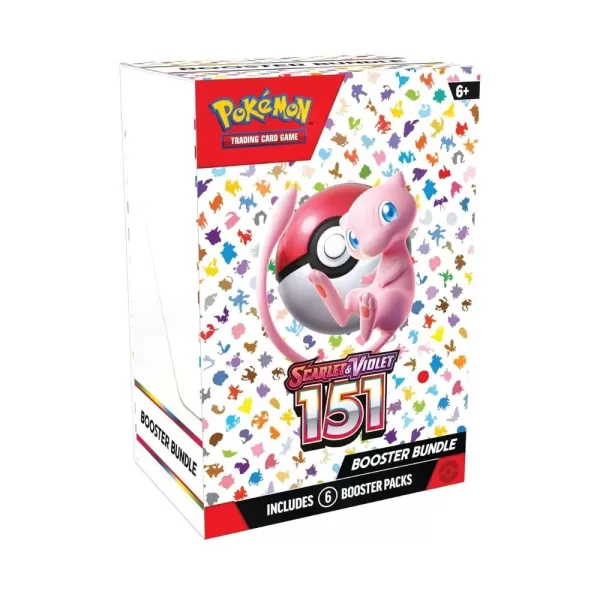MODは、 *ReadyまたはNot *でゲームエクスペリエンスを大幅に向上させ、ゲームをさらにエキサイティングにする新しいコンテンツと機能を導入できます。ただし、MODはゲームの安定性の問題につながる可能性があり、MODを使用していない友人と遊ぶことを妨げる可能性があります。これらの問題に直面している場合は、すべてのMODを *ReadyまたはNot *から削除する方法に関するステップバイステップガイドを次に示します。
準備ができているかどうかを削除する方法
Nexus Mod Managerを介して、またはMod.ioを介して、手動で *Ready *などにMODをインストールする方法はいくつかあります。それらをどのようにインストールしたかに関係なく、これらの手順に従ってMODを削除できます。
- 発売 *準備ができているかどうか *。
- ゲーム内のmodメニューを介してすべてのmodからの登録解除。これにより、削除後にMODが再ダウンロードされないようになります。
- 閉じる *準備ができているかどうか *。
- 蒸気を開いて、ライブラリで *準備ができているかどうかを右クリックして、プロパティを選択します。
- インストールされたファイルに移動し、[参照]をクリックします。これにより、ゲームのフォルダーが開きます。
- * readyまたはnot *> content> paksに移動します。 PAKSフォルダー内のすべてを削除し、フォルダー自体を削除します。
- Windows+rを押し、%LocalAppData%を入力し、Enterを押します。 * readyまたはnot *フォルダーを見つけ、保存された> paksに移動し、このpaksフォルダーも削除します。
- これで、ゲームからすべてのMODを完全に削除しました。バグが残っていないことを確認するには、 * Steamで *準備ができているかどうかを右クリックし、[プロパティ]>インストールされたファイルに移動し、[ゲームファイルの整合性を確認]を選択します。
MODSを再インストールする予定がない場合は、最適なパフォーマンスのためにゲームを新しい再インストールすることを検討してください。
関連:準備ができているかどうかに「シリアル化エラーアクションが必要」を修正する方法
準備が整っているかどうかを削除する必要があるのはなぜですか?
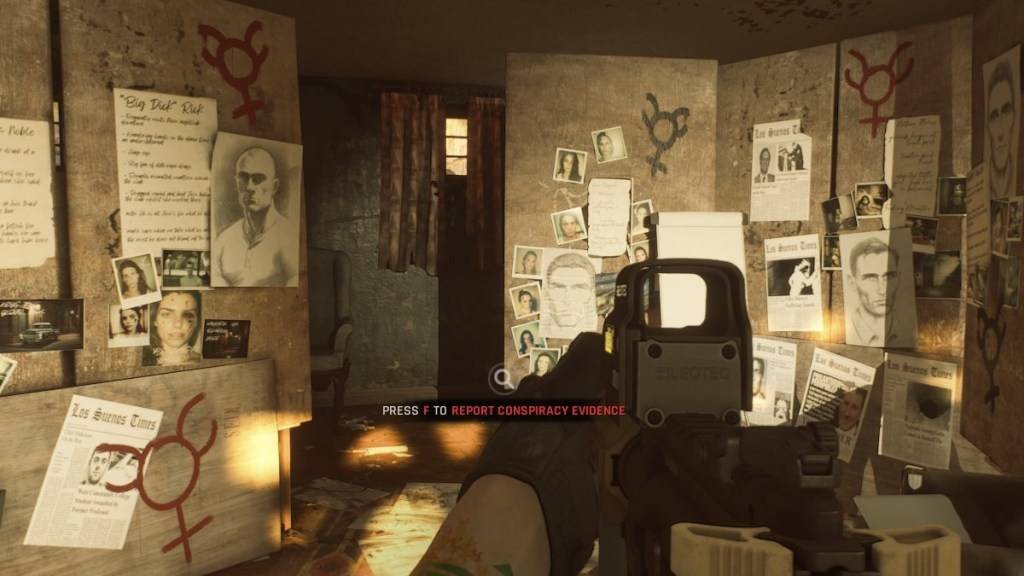 逃亡者経由のスクリーンショット
逃亡者経由のスクリーンショット
MODは、 *準備ができているかどうか *に新しいコンテンツと機能を追加する素晴らしい方法です。ゲームは優れたMODサポートを誇っており、開発者はMODをダウンロードするプロセスを合理化し、すべてのプレーヤーがアクセスできるようにしました。
ただし、多数のMODをインストールすると、エラー、バグ、グリッチが発生する可能性があります。 MODはコミュニティによって作成されているため、予期せぬ問題を導入できる人もいます。多くの場合、これらの問題はすべてのMODを拭き、それらを選択的に再インストールすることで解決できます。
さらに、MODがインストールされている場合、同じMODを持っていない限り、他のプレイヤーとプレイすることはできません。ゲームを新しい友達とプレイすることを計画している場合は、互換性を確保するためにすべてのMODを削除する必要があります。
準備が整っているかどうかはPCで利用できます。